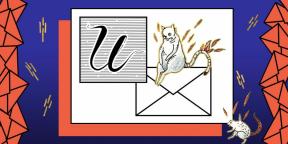Cómo hacer stickers simples y animados en iOS 17
Miscelánea / / September 25, 2023
En caso de negociaciones importantes.
Hace un año, en iOS 16, Apple introdujo la función de recortar rápidamente objetos de las fotos, y ahora te permite crear pegatinas personalizadas. Los algoritmos de aprendizaje automático reconocen el objeto principal del marco y lo convierten en una pegatina. Con un fondo relativamente contrastante, esto funciona muy bien tanto para personas como para animales, así como para objetos inanimados.
Puedes agregar un trazo a las pegatinas terminadas, así como los efectos "Cómic", "Volumen" y "Brillo", o dejar el recorte original sin cambios. Las pegatinas con un contorno se ven mejor.
Si se activó el modo en vivo al tomar una foto, las pegatinas estarán vivas, es decir, con una animación en bucle. Es cierto que esto solo funciona en "Mensajes" en iOS 17 o MacOS Sonoma, en otros casos los stickers permanecerán estáticos. Sin embargo, al insertar emojis a través del teclado, se pueden usar en casi todas partes: en Telegram, WhatsApp, Mail y otras aplicaciones.
Hay dos formas de crear tus propios stickers en iOS 17: desde la galería o mediante un menú especial en Mensajes.
Cómo crear una pegatina en iOS 17 en la aplicación Fotos
Encuentra la foto que deseas en la galería, tócala para ir al modo de pantalla completa. Mantenga el dedo sobre el objeto y seleccione Agregar etiqueta.
Cierra el menú que aparece para guardar la pegatina original o toca la flecha y toca el botón "Agregar efecto".
Seleccione una de las cuatro opciones de estilo y haga clic en "Listo" para agregar Fotos en tu paquete de pegatinas personal.
Cómo hacer una pegatina en iOS 17 a través de Mensajes
Abra cualquier conversación en iMessage, toque "+" y seleccione "Stickers".
Haga clic en "+" nuevamente y busque la foto con la que desea hacer una pegatina. Toca una foto. Puedes utilizar categorías, álbumes o buscar.
Toque "Agregar etiqueta" y luego cierre el menú o haga clic en la flecha para aplicar efectos.
Haga clic en "Agregar un efecto", seleccione el que desee y confirme tocando el botón "Listo".
Cómo usar tus stickers en iOS 17
Para insertar reacciones en “Mensajes” simplemente presione “+” y luego “Pegatinas». En todas las demás aplicaciones, las pegatinas están disponibles a través del teclado emoji: presione el símbolo correspondiente para cambiar y seleccione una imagen en el panel de la izquierda.
Explora nuevas funciones🍏📱
- 30 características de iOS 17 que hacen que valga la pena actualizar
- Cómo preparar el iPhone para la actualización a iOS 17
- Cómo configurar y usar el nuevo modo de espera en iOS 17